Completar Documentos

Gestión documental en el proceso de archivo, esta compuesto por diferentes actividades y datos de identificación de cada documento. Esta actividad corresponde al usuario encargado de la gestión del archivo, ya que es éste quien debe proponer la identificación y ubicación física de la documentación generada, en el proceso de gestión de los autos derivados de la sentencia T-025.
Cuando se ha adicionado un documento por parte de un usuario diferente al de “Archivo”, los datos que ingresó para adicionar el documento son de tipo básico y se genera de inmediato una alerta para que el usuario con el rol correspondiente, complete los datos del documento adicionado.
El usuario con rol “Archivo” deberá completar los datos de identificación del documento, teniendo en cuenta su contenido y ubicación física cuando ésta exista.
Para ingresar a esta funcionalidad que es permitida sólo para el usuario con rol “Archivo”, seleccione del menú principal la opción Gestor Documental>Documentos pendientes.
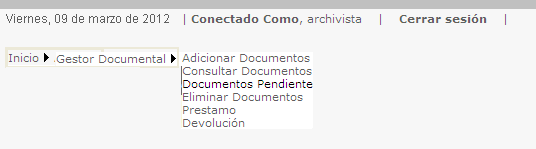
Figura 01 Gestor Documental>Documentos Pendientes
Al ingresar a esta funcionalidad se abrirá una pantalla, listando todos los documentos que están pendientes para completar su información.
Allí podrá ver que tipo de usuario agregó el documento al sistema y los datos básicos del documento.
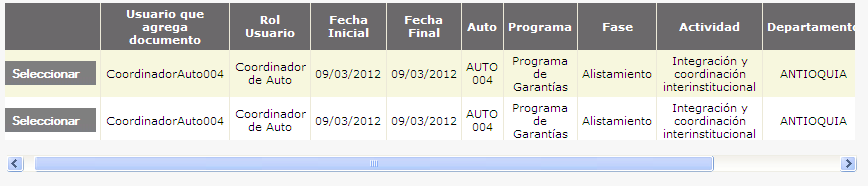
Figura 02 Lista de documentos pendientes
Para acceder a alguno de ellos, haga click en el botón Seleccionar, ubicado al inicio de la línea que identifica el documento que desea completar
Seguidamente se abrirá la ventana de adición de documentos, con los datos básicos precargados, con el fin de que sean llenados los campos restantes para identificación total del documento.
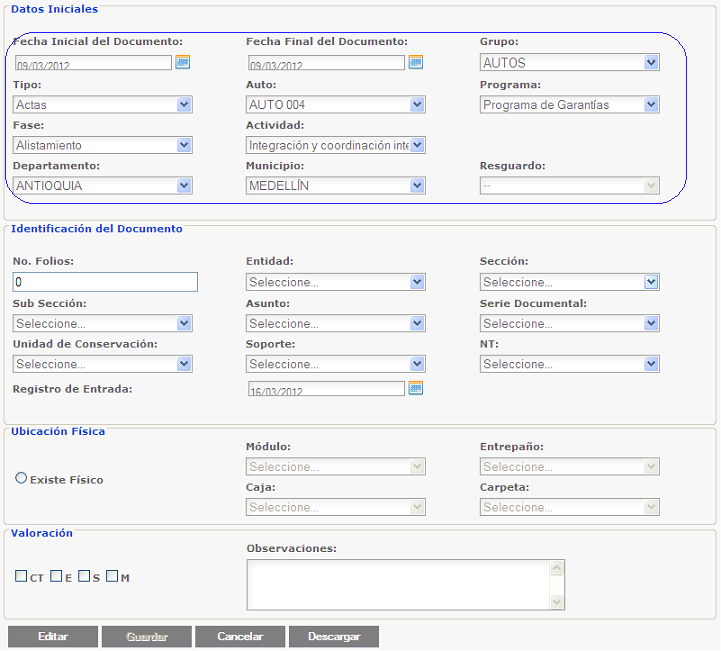
Figura 03 Ventana edición de documentos
Presione el Botón Editar, para ingresar los datos restantes solicitados. Véase Edición de documentos.
"Identificación del Documento" solicita datos que identificaran el documento, los cuales son:
No. Folios: es el número de hojas de un libro, de un cuaderno o de un expediente.
Entidad: Corresponde al nombre de la Entidad, productora del documento, en este caso Ministerio del Interior
Sección: Corresponde al nombre de la dependencia, productora del documento, en este caso Dirección de Asuntos Indígenas, Rom y Minorías.
Sub Sección: Es el conjunto de unidades documentales al que pertenece la carpeta o expediente que se está inventariando.
Asunto: Tema, motivo, argumento, materia, cuestión, negocio o persona de que trata una unidad documental y que genera, en consecuencia, una acción administrativa
Serie Documental: Es el nombre de un conjunto de documentos que pertenece a un mismo expediente.
Unidad de Conservación: Corresponde a la Carpeta, Libro, Otro, Caja, que contiene el documento.
Soporte: Corresponde al tipo de material en el que se encuentra el documento, sea físico, digital u otro.
NT: Corresponde al a Norma Técnica, con la cual se realiza la selección y archivo del documento.
Registro de entrada: Es la fecha en que ingresa el documento al sistema.
"Ubicación Física" solicita datos que identificaran el documento fisicamente, los cuales son:
Módulo, Caja, Entrepaño, Carpeta
"Valoración" solicita datos para las tablas de retención documental, como son:
Conservación total (CT): se aplica a aquellos documentos que tienen valor permanente, es decir, los que tienen por disposición legal, o que por su contenido informan sobre el origen, desarrollo, estructura, procedimientos y políticas del MI, convirtiéndose en testimonio de su actividad y trascendencia, como memoria institucional.
Eliminación (E): Se aplica aquellos documentos, que en selección deben ser eliminados.
Selección (S): Proceso mediante el cual se determina la conservación porcentual de la documentación por medio de muestreo, entendiéndose este, como la operación por la cual se conservan ciertos documentos de carácter representativo o especial, durante la selección con criterios institucionales o culturales, entre otros. La selección es definida por el responsable del proceso que genera los documentos.
Microfilmación (M): Digitalización, consiste en escanear los documentos en formatos, para ser visualizados en un archivo.
"Observaciones": En este espacio puede ingresar observaciones acerca del documento.
Ingrese los datos de Identificación del Documento así:
No. de Folios: Ingrese número de folios, éste debe ser un número entero.
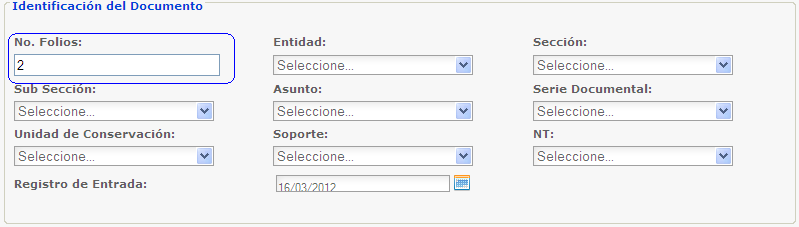
Figura 04 Ingresar No. de Folios
Seleccione la Entidad: En este caso Ministerio del Interior
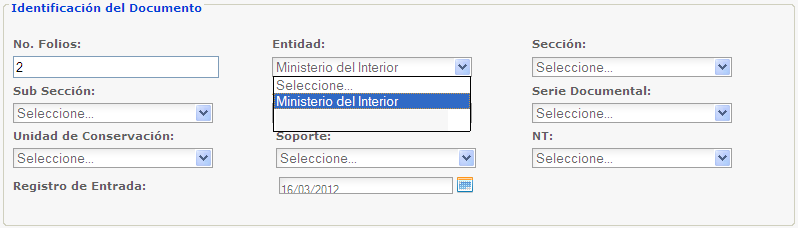
Figura 05 Seleccionar Entidad
Seleccione la Sección: En este caso Dirección de Asuntos Indígenas, Rom y Minorías
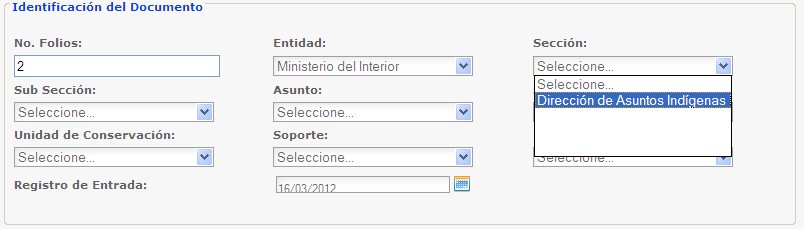
Figura 06 Seleccionar Asunto
Seleccione la Sub Sección: Para este ejemplo, Auto 004
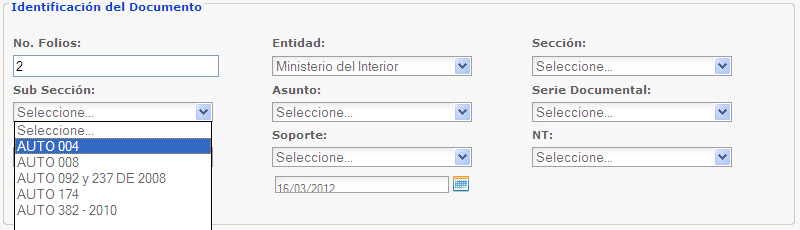
Figura 07 Seleccionar Serie Documental:
Seleccione el Asunto: En este caso, Programa de Garantías-
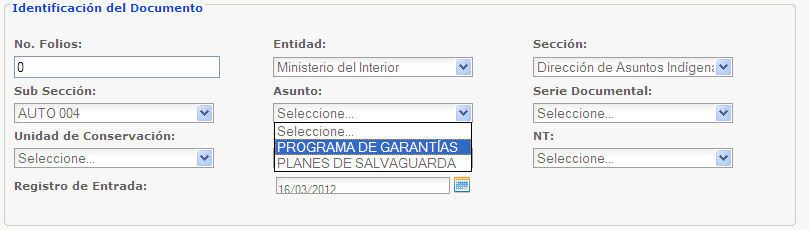
Figura 08 Seleccionar Asunto
Seleccione la serie documental: En este caso, Actas Departamentales.
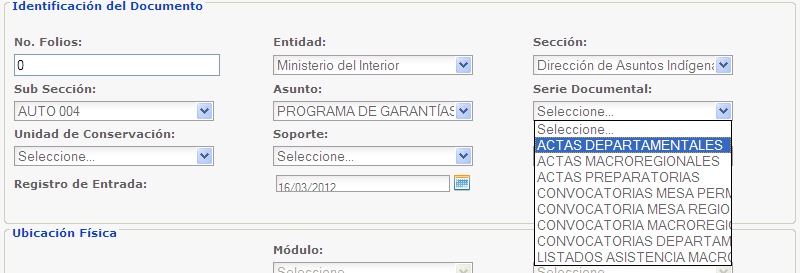
Figura 09 Seleccionar Serie Documental
Seleccione la Unidad de Conservación: Caja.
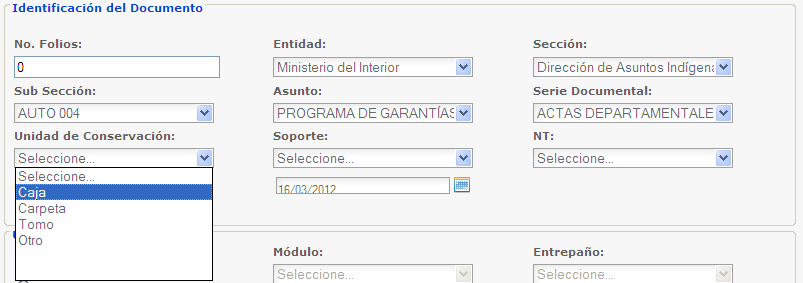
Figura 10 Seleccionar Unidad de Conservación
Seleccione el tipo de soporte: Papel

Figura 11Seleccionar Tipo de Soporte
Seleccione Norma Técnica: NT1
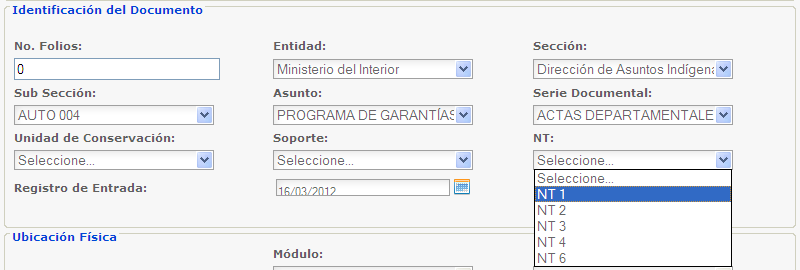
Figura 12 Seleccionar Norma Técnica
Ingrese en Registro de Entrada la Fecha del en formato DD/MM/YYY o haga click en el calendario y seleccione la fecha deseada. Por defecto aparece precargada la fecha del sistema
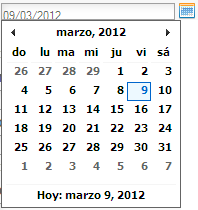
Figura 13 Seleccionar fecha de registros
"Ubicación Física"
Si el documento existe físicamente, Ingrese los datos de ubicación física así:
Seleccione la opción existe físico:

Figura 14 Ubicación física
Seleccione el módulo, entrepaño, caja y carpeta en el cual quedará guardado el documento
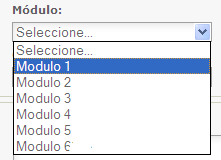
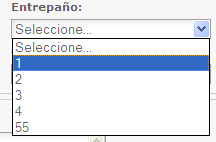
Figura 15 Seleccionar Módulo - Figura 16 Seleccionar Entrepaño
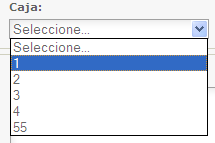
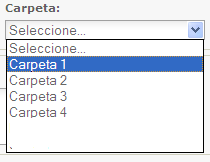
Figura 17 Seleccionar Caja - Figura 18 Seleccionar Carpeta
"Valoración"
Ingrese la valoración documental respectiva y agregue observaciones

Figura 19 Valoración
Por último, presione el botón guardar para finalizar el registro, o el botón cancelar para salir al menú principal sin guardar los cambios sobre el documento. En cualquier momento presione el botón descargar para ver el documento en formato pdf.

Figura 20 Botones Guardar Cancelar y Descargar.